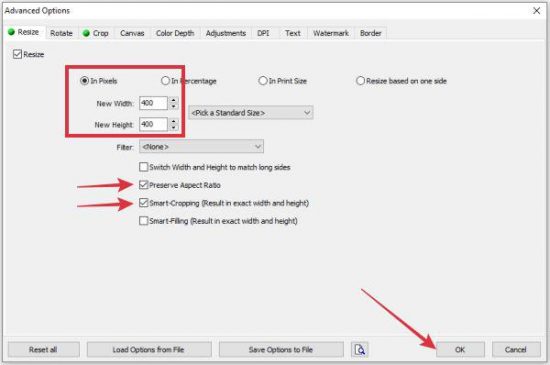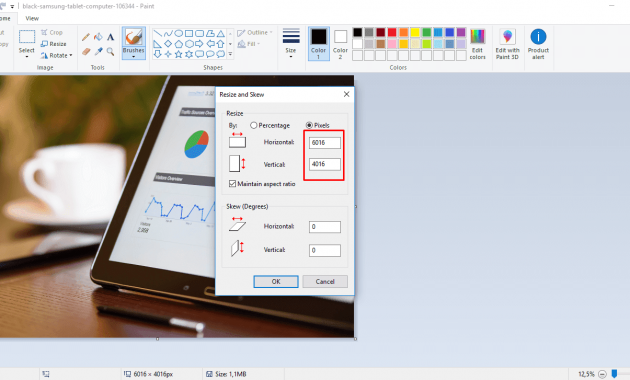Cara Mengecilkan Foto – Saat mengupload foto untuk berbagai keperluan seperti pendaftaran CPNS, Bintara Polisi, TNI, dll biasanya ada syarat yang menyebut jika ukuran foto tidak boleh lebih dari 300 kb. Lantas bagaimana cara mengecilkan foto jadi 300 kb, 200 kb, 100 kb, tanpa membuat foto tersebut pecah dan buram?
Menggunakan PhotoScape X untuk Pengguna Windows X
Salah satu aplikasi foto editor yang penggunaannya cukup mudah di Windows X yakni PhotoScape X. PhotoScape X bisa Anda gunakan untuk mengecilkan foto jadi 300 kb, 200 kb, dan 100 kb. Tampilan pada PhotoScape X terlihat modern dan tombol-tombol navigasinya juga mudah digunakan.
PhotoScape X yang ada di Windows X dapat dikatakan memiliki fitur-fitur yang cukup lengkap untuk ukuran editor foto yang dapat digunakan dengan free alias gratis. Untuk mengecilkan foto secara dimensi atau kapasitasnya bisa dilakukan dengan mudah di PhotoScape X.
Pertama-tama yang harus Anda lakukan ialah menginstall terlebih dahulu aplikasi PhotoScape X di laptop atau PC Anda. Anda bisa mendapatkan aplikasinya di Microsoft Store atau download di PhotoScape X.
Jika aplikasi tersebut sudah terinstall maka selanjutnya Anda tinggal membukanya dan masuk ke menu Editor. Masukkan gambar yang Anda ingin perkecil ukurannya dengan cara drag and drop langsung ke editor atau dengan memilih opsi Open pada aplikasi.
Setelah gambar yang dipilih masuk ke editor, langkah selanjutnya yakni memilih opsi Edit yang terletak di bagian pojok kanan atas. Nanti akan muncul menu Resize dan Crop dan dua fitur ini berfungsi untuk mengubah dimensi foto sesuai dengan keperluan Anda.
Jika foto yang ingin Anda perkecil digunakan untuk kebutuhan pendaftaran, biasanya akan ada dimensi foto yang sudah ditentukan sebelumnya dan Anda bisa menggunakan fitur ini untuk melakukannya. Lalu jika ada bagian foto yang tidak diperlukan, Anda bisa membuangnya dengan menggunakan fitur Crop.
Setelah mendapatkan dimensi foto yang pas dan sesuai keinginan, selanjutnya Anda tinggal menyimpannya di komputer. Pada proses penyimpanan inilah Anda bisa mengatur berapa kapasitas dari foto tersebut. Anda bisa mengecilkan foto tersebut menjadi ukuran 100 kb, 200 kb, atau 300 kb sesuai dengan kebutuhan.
Caranya, Anda hanya perlu menekan tombol Save yang ada di bagian pojok kanan bawah editor. Lalu akan muncul jendela baru seperti gambar yang ada di bawah ini.
Jika dilihat ukuran foto tersebut masih cukup besar yakni 342 kb, dan Anda bisa mengecilkannya lagi menjadi di bawah 100 kb dengan cara menurunkan sedikit JPEG Quality sehingga kapasitas foto akan berubah menjadi di bawah 100 kb.
Sebagai contoh, Anda bisa menurunkan JPEG Quality dari foto tersebut menjadi 90 dan ukuran foto sudah menjadi 100 kb. Saat JPEG Quality sudah diturunkan menjadi 90 maka secara otomatis kapasitas foto juga akan turun menjadi 97 kb. Meski begitu hasil foto cukup bagus dan tidak pecah atau buram.
Itu artinya, aplikasi foto PhotoScape X yang ada di Windows X bisa melakukan kompres foto dengan baik tanpa menurunkan terlalu banyak kualitas foto itu sendiri. Jika Anda ingin mengecilkan kapasitas foto hingga di bawah 300 kb, maka Anda bisa menaikkan settingan kualitasnya hingga mendapatkan kapasitas yang sesuai.
Menggunakan Aplikasi FastStone Photo Resizer
Cara mengecilkan ukuran foto jadi 300 kb, 200 kb, 100 kb selanjutnya yakni dengan menggunakan aplikasi FastStone Photo Resizer. Aplikasi satu ini bisa digunakan untuk mengecilkan beberapa foto sekaligus jadi Anda tidak perlu repot melakukannya satu per satu.
Aplikasi FastStone Photo Resizer biasanya digunakan saat ingin mengecilkan ukuran foto dalam jumlah banyak sekaligus. Jadi tak perlu lagi repot-repot untuk melakukannya satu per satu. Menggunakan FastStone Photo Resizer akan menghemat waktu Anda untuk mengecilkan banyak foto sekaligus.
Aplikasi ini juga bisa digunakan untuk melakukan crop, resize, dan compress foto menjadi ukuran 300 kb, 200 kb, 100 kb, dan bahkan lebih kecil dari ukuran tersebut. Berikut cara menggunakan aplikasi FastSotne Photo Resizer, ikuti langkah di bawah ini.
Pertama-tama, Anda harus terlebih dahulu mendownload dan menginstall aplikasi FastStone Photo Resizer. Jika sudah, Anda bisa membuka aplikasi tersebut dan untuk lebih mempermudah, Anda sebaiknya menyimpan foto-foto yang ukurannya ingin diperkecil dalam satu folder.
Di aplikasi FastStone Photo Resizer, Anda bisa mengklik direktori atau folder tempat foto yang Anda ingin kecilkan berada > pilih foto mana saja yang ingin diperkecil ukurannya > klik Add.
Setelah itu pada menu di bagian bawah Anda bisa mencentang Use Advanced Options..> klik Advanced Options > Resize. Pada dimensi foto ini, Anda bisa menentukan dimensi foto ingin dibuat jadi berapa kali berapa sesuai dengan kebutuhan.
Sebagai contoh di atas ini foto bisa dikecilkan menjadi ukuran 400 x 400 pixels atau Anda bisa mengubahnya sesuai dengan kebutuhan. Untuk tetap menjaga rasio foto tetap proporsional, Anda bisa mencentang pada opsi Preserve Aspect Ratio dan Smart-Cropping. Lalu klik Ok dan cek lagi pada menu Output Format > ganti jadi JPEG > klik Settings.
Anda bisa menurunkan kualitas foto menjadi 80 lalu untuk settingan lainnya ikuti seperti gambar di bawah ini.
Klik OK lalu Anda bisa melihat lagi pada menu Output Folder dan Rename. Kemudian centang opsi Output Folder lalu Anda bisa menentukan di mana foto yang ukurannya sudah diperkecil disimpan.
Jangan lupa centang juga di bagian Rename dan tentukan nama dari file foto yang baru tersebut. Tambahkan karakter # untuk memberikan penomoran pada nama file dan selanjutnya klik Convert. Tunggu beberapa detik hingga proses selesai dan Anda bisa melihat perbandingan kapasitas file yang lama dan baru.
Anda bisa mengecilkan foto hingga berukuran kurang dari 100 kb. Salah satu kelebihan dari aplikasi ini ialah memperkecil foto dalam jumlah banyak sekaligus. Namun jika ukuran foto masih 100 kb atau 200 kb, Anda haya perlu menurunkan lagi dimensi dan kualitasnya sedikit.
Mengecilkan Foto Menjadi 100 kb atau 200 kb Secara Online
Jika Anda ingin mengecilkan ukuran foto namun terlalu malas untuk menginstall aplikasi, jangan khawatir. Ada beberapa editor foto online yang bisa digunakan untuk memperkecil foto secara gratis, jadi Anda hanya perlu browser dan koneksi internet.
Dari sekian banyak, ada dua situs editor foto online yang bisa Anda gunakan yakni TinyPNG dan iLoveIMG.
1. TinyPNG iLoveIMG
Situs ini hanya punya satu foto yang bisa digunakan untuk compress foto agar ukurannya menjadi kecil dan kompatibel untuk diupload ke web. Sementara iLoveIMG memiliki beberapa fitur layaknya editor lain seperti resize, crop, compres, dan rotate.